Gestire il Banding in Photoshop
Di Simone Pomata - Aggiornato al 12 Marzo 2014
A chiunque faccia post-produzione fotografica di frequente sarà capitato di ottenere nelle zone dell’immagine a tinta uniforme (spesso il cielo) un effetto a bande di colori al posto di una sfumatura uniforme. Qui sotto un esempio di ciò di cui sto parlando: il banding.
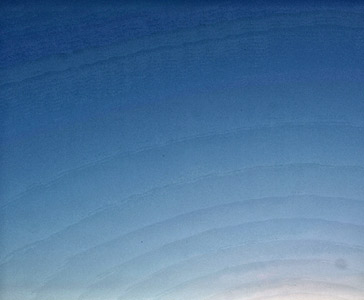
Il banding o scalettatura è il fenomeno per cui le sfumature di colori in un’immagine sono rese come bande di colori. Il motivo è dato dal numero limitato di canali di un file digitale.
Un’immagine con metodo RGB ha 3 canali (rosso, verde, blu). Un’immagine a 8bit per canale ha 256 (2^8) livelli di luminosità per canale.
Se prendiamo un gradiente che va dal bianco al nero passando per le varie tonalità di grigio, questo nella realtà è rappresentato da un numero infinito di sfumature di grigio. Un file digitale a 8bit è però composto da pixel e ognuno di questi pixel deve avere un livello di luminosità compreso da 0 a 255 (256 livelli). Quindi ognuna di tutte queste infinite sfumature di grigio deve essere convertita in uno di questi 256 livelli di grigio per poter essere rappresentata. Ed è questo il passaggio che porta all’effetto banding.
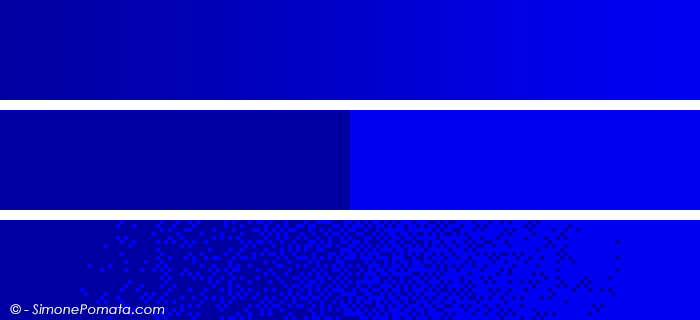
Prendiamo un esempio fotografico: un cielo senza nuvole completamente azzurro.
Ipotizziamo di scattare una fotografia e che all’interno della composizione rientri un’area del cielo. Quest’area non sarà completamente uniforme: possiamo ipotizzare che il cielo nell’angolo sinistro dell’immagine abbia una tonalità RGB(0,0,192) cioè blu con luminosità al 75%; ipotizziamo anche che in corrispondenza del lato destro della foto il cielo abbia un colore RGB(0,0,193) ossia lo stesso blu dell’angolo destro ma più luminoso di un livello su 256 (immagine qui sopra, punto 1).
Tuttavia un formato immagine a 8bit potrà rappresentare solo i due toni estremi ( blu a 192 e 193) perchè non esistono valori intermedi (come ad esempio il 192,5) e quindi tutti i toni intermedi verranno approssimati al valore più vicino (192 o 193). Il risultato è il banding, ben visibile nell’immagine sopra al punto 2.
L’unico modo per rendere un gradiente difficile come quello dell’esempio citato in un’immagine a 8bit è l’utilizzo della tecnica del dithering. Il dithering è una tecnica che distribuisce i pixel in modo tale che i toni intermedi siano gestiti mediante un mix di pixel di due o più colori rappresentabili a monitor. Man mano ci si avvicina ad un tono rappresentabile (nel nostro caso blu al 192 o al 193), più i pixel relativi a quel tono saranno fitti e viceversa. Ovviamente i pixel sui monitor moderni non sono distinguibili ad occhio nudo e quindi l’effetto sgradevole dell’immagine d’esempio (punto 3) non è visibile, ma è invece visibile il gradiente pulito.
Banding: le cause
Una foto prima della post-produzione non presenterà mai banding anche nelle zone più difficili (il tipico cielo pulito). Il banding apparirà solo a seguito di interventi di post-produzione tra i quali in particolare le regolazioni di contrasto e saturazione.
Diminuendo il contrasto, i colori più scuri vengono schiariti e quelli più chiari vengono scuriti. Il risultato è che dopo una diminuzione del contrasto in una data area (si pensi al recupero delle luci con le maschere di luminosità) avremo una gamma dinamica (ossia un numero di colori) minore in questa area e quindi si andranno a creare delle bande via via più estese all’aumentare dell’intensità della regolazione.
Quindi il recupero di luci o ombre, così come ogni regolazione che diminuisce il contrasto o la saturazione, porterà ad un aumento dell’estensione delle bande.
Un aumento del contrasto (si pensi alle maschere di luminosità “mezzitoni”) darà invece più risalto alle varie bande perchè quelle più chiare diventano ancora più chiare e quelle più scure tenderanno a diventare più scure. Si noterà quindi di più lo stacco tra le varie bande. Un discorso analogo può essere fatto con l’aumento della saturazione.
Si capisce quindi come il fenomeno del banding è spesso causato da un utilizzo massiccio e poco attento di questi strumenti di post-produzione.
Come evitare il Banding in Post-Produzione
Si è sempre detto che prevenire è meglio che curare. Questa massima vale anche nel caso del banding.
Come già detto, il banding è causato dalla tavolozza di colori limitata di un file immagine. Una soluzione per evitare il banding in post-produzione è lavorare sull’immagine non più a 8bit bensì a 16bit per canale. Lavorando a 16bit, ognuno dei tre canali avrà 2^16 ossia 65.536 livelli di luminosità, contro i “soli” 256 livelli di un’immagine a 8bit.
È importante che l’immagine venga importata direttamente a 16bit da file raw perchè una conversione a 8bit e una successiva riconversione a 16bit non consente di recuperare l’informazione necessaria per evitare il banding nelle zone più difficili.
Per importare l’immagine a 16bit in Photoshop da CameraRaw, aprire la finestra "Opzioni Flusso di Lavoro" di Camera Raw e settare la profondità a 16 Bit/Canale come illustrato nell’immagine qui sotto.
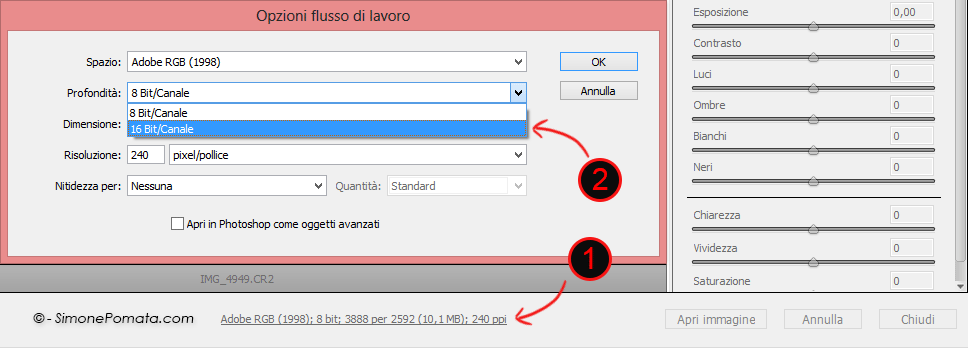
I files psd così come i tiff e altri formati supportano i 16 bit per canale. Altri formati tra i quali il jpeg invece supportano solo gli 8bit. Nel momento in cui l’immagine verrà salvata in jpeg quindi Photoshop andrà a convertire l’immagine da 8 a 16 bit e utilizzerà la già citata tecnica del dithering per evitare il banding in seguito alla compressione dei canali. Il dithering risulterà invisibile a qualsiasi occhio umano.
Personalmente consiglio di lavorare a 16bit solo sulle immagini più ostiche (ampi cieli puliti, sfondi ben sfocati, ecc.) dato che solo in queste c’è un rischio concreto di banding. Consiglio anche di convertire il prima possibile l’immagine a 8bit una volta effettuate le regolazioni più pesanti sulle aree difficili. Questo perchè un’immagine a 16bit è decisamente più pesante di una a 8bit per canale. Per passare a 8bit in Photoshop, scegliere Immagine->Metodo->8 Bit/Canale.
Come correggere il Banding in Post-Produzione
Può capitare che per una nostra leggerezza ci si ritrovi con un’immagine che presenta un evidente effetto banding. Cosa fare in questi casi? L’unica soluzione è quella di immettere nell’immagine un dithering a posteriori. Il dithering non è altro che una particolare tipologia di rumore digitale, proprio come il rumore che si ottiene scattando ad alti ISO.
La soluzione alla scalettatura è quindi l’aggiunta di una dose di rumore in Photoshop, magari aiutandoci con una maschera di livello per evitare di aggiungere inutile rumore a tutta la foto.
Per aggiungere rumore, va utilizzato il filtro che si trova sotto Filtro->Disturbo->Aggiungi Disturbo.
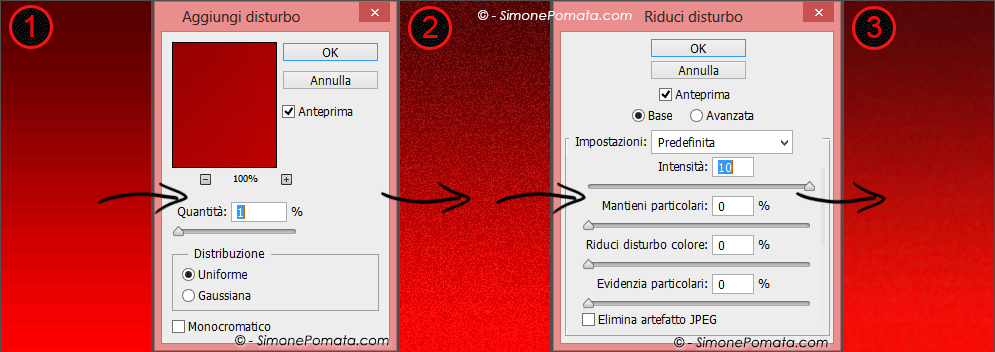
L’immagine qua sopra mostra tutti i passaggi da seguire.
Al punto 1 abbiamo un gradiente con un banding molto evidente.
Per passare al punto 2 ho applicato una buona dose di disturbo (filtro Aggiungi Disturbo). Per eliminare il banding nei cieli spesso sarà sufficiente un valore di 1%. La distribuzione deve essere uniforme e si può spuntare l’opzione monocromatico per evitare cambi di tonalità.
Come vedete viene aggiunto rumore (dithering) e il banding scompare. Tutti i tutorial che ho trovato in rete si fermano a questo punto e lasciano il fotografo con un’immagine spesso molto rumorosa e quindi poco gradevole.
Per eliminare il rumore e arrivare all’immagine finale ho ideato quindi questa tecnica estremamente elementare: dopo aver aggiunto il disturbo, lo vado a rimuovere (Filtro->Disturbo->Riduci Disturbo). Il banding è presente sostanzialmente solo nelle zone senza alcun dettaglio, quindi si può ridurre il rumore in modo massiccio senza alcun rischio. Consiglio una riduzione con Intensità massima e tutti gli altri parametri nulli. Spesso la riduzione va ripetuta diverse volte per eliminare del tutto il rumore. In questa immagine per esempio ho applicato per cinque volte la riduzione del rumore con intensità pari a 10.
Ricapitolando quindi, prevenire è meglio che curare. Lavorare a 16bit in caso di cielo uniforme o situazioni simili è l’ideale. Se però non c’è questa possibilità o ci si trova già con un’immagine affetta da banding o scalettatura, consiglio di seguire la semplicissima tecnica a due passaggi che ho ideato, un modo efficiente e sconosciuto ai più per ridurre il banding senza effetti collaterali.